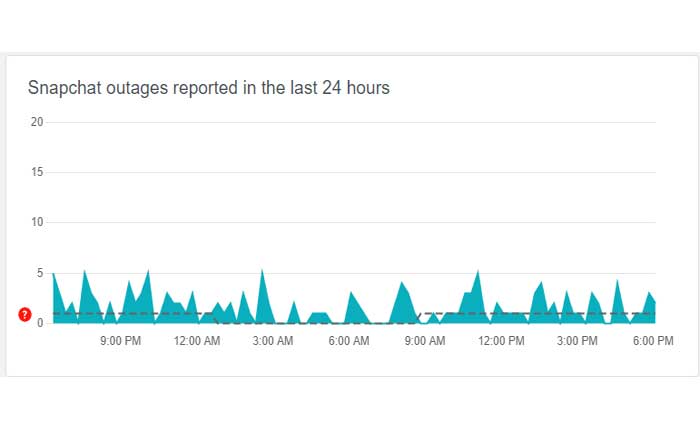Snapchat に Bitmoji が表示されないという問題に直面していますか? 「はい」の場合、ここは正しい場所ですので、心配する必要はありません。
Snapchat の Bitmoji は、ユーザーがアプリ内で自分自身を表すために作成できるパーソナライズされた漫画のアバターです。
ユーザーは、髪型、顔の特徴、服装、アクセサリーなどの詳細を選択して、自分の外見によく似た Bitmoji をデザインするオプションがあります。
Bitmoji は、Snapchat メッセージやスナップでステッカーとして使用できます。 ユーザーはこれらを写真やビデオに追加して、個人的なタッチを加えたり、感情を伝えたりできます。
ただし、多くのユーザーは、Snapchat に Bitmoji が表示されないという問題に直面しています。
このガイドでは、この問題を解決するための簡単で効果的な解決策をいくつか紹介します。
SnapchatにBitmojiが表示されない問題を修正する方法
問題を解決するために実行できる手順をいくつか示します。
スナップチャットを閉じて再度開きます。
場合によっては、アプリを閉じて再度開くだけで、軽微な問題が解決できる場合があります。
Snapchat アプリを完全に閉じてから、再度開きます。
その方法は次のとおりです。
アンドロイド:
- 画面の下から上にスワイプして押し続けると、最近使用したアプリが表示されます。
- 左または右にスワイプして、 スナップチャットアプリ 最近のアプリのリストにあります。
- Snapchatapp のプレビューを上にスワイプするか、 “バツ” をクリックしてアプリを閉じます。
ホーム画面またはアプリドロワーの Snapchatapp アイコンをタップして、再度開きます。
iOS:
- ホーム ボタンをダブルクリックするか (ホーム ボタンのあるデバイスの場合)、画面の下端から上にスワイプして画面の中央で少し停止し (ホーム ボタンのないデバイスの場合)、最近使用したアプリを表示します。
- 左または右にスワイプして、 スナップチャットアプリ 最近のアプリのリストにあります。
- Snapchat アプリのプレビューを上にスワイプして完全に閉じます。
その後、Snapchat を再度開き、問題が継続するかどうかを確認します。
Snapchat サーバーのステータスを確認します。
サーバーの停止やメンテナンスに関する発表については、Snapchat の公式 Twitter アカウントまたはステータス ページを確認してください。
のようなサービスを利用する ダウンディテクター Snapchatのサーバーがダウンしていないか確認します。
サーバーがダウンしている場合、または継続的な技術的問題が発生している場合は、解決されるまで待つ必要があります。
インターネット接続を確認します。
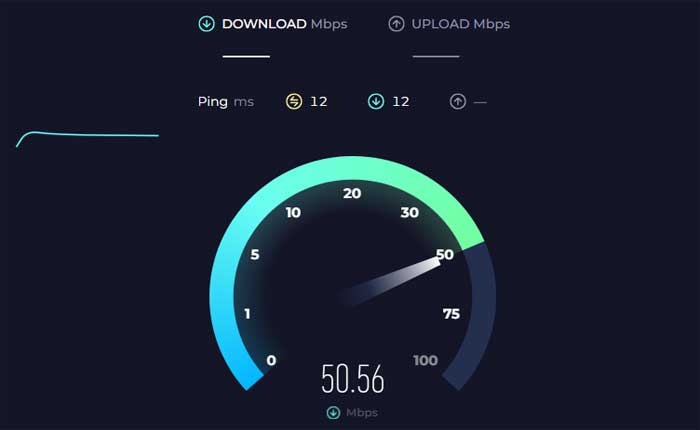
安定したインターネット接続があることを確認してください。 Bitmoji を正しく読み込んで表示するには、アクティブなインターネット接続が必要です。
インターネット接続が弱いか不安定な場合、Bitmoji が表示されない場合があります。
Wi-Fi とモバイル データを切り替えて、問題が解決するかどうかを確認してください。
WiFi ルーターを再起動するか、利用可能な場合は別の WiFi ネットワークに接続してみてください。
Snapchat と Bitmoji を更新します。
Snapchat と Bitmoji アプリの両方が最新バージョンに更新されていることを確認してください。
これらのアプリのバージョンが古いと、互換性の問題が発生し、Bitmoji が正しく表示されなくなる可能性があります。
ここでは、以下の手順に従います。
アンドロイド:
- デバイスで Google Play ストアを開きます。
- 画面の左上隅にあるメニュー アイコン (通常は 3 本の水平線) をタップします。
- 表示されるメニューから、 「私のアプリとゲーム」
- 探す スナップチャット または ビットモジ「 リストにあります。
- アップデートが利用可能な場合は、 “アップデート” アプリ名の横にあるボタンをクリックします。
- をタップします “アップデート” ボタンをクリックして更新プロセスを開始します。
- 画面の指示に従ってアップデートを進めてください。
更新が完了したら、Snapchat を起動して Bitmojis が表示されるかどうかを確認できます。
iOS:
- をタップします 「アプリストア」 デバイスのホーム画面にある アイコンをクリックして App Store を開きます。
- をタップします 「アップデート」 タブ。
- [アップデート]タブには、インストールされているアプリで利用可能なアップデートのリストが表示されます。
- アップデートが利用可能な場合は、 スナップチャットアプリ または Bitmojisアプリ、 をタップします “アップデート” 名前の横にあるボタンをクリックします。
更新が完了したら、Snapchat を起動して Bitmojis が表示されるかどうかを確認できます。
Bitmoji アカウントを再接続します。
Bitmoji アカウントのリンクを解除して、Snapchat に再リンクします。
Bitmoji アカウントを再接続すると、Bitmoji が Snapchat に表示されない問題を解決できます。
ここでは、以下の手順に従います。
- 開ける スナップチャット あなたのデバイス上で。
- 次に、 をタップします プロフィール 画面の左上隅にあるアイコン。
- プロフィールから、 をタップします “設定” (歯車アイコンのように見えます)。
- 設定メニューで、選択します 「ビットモジ」
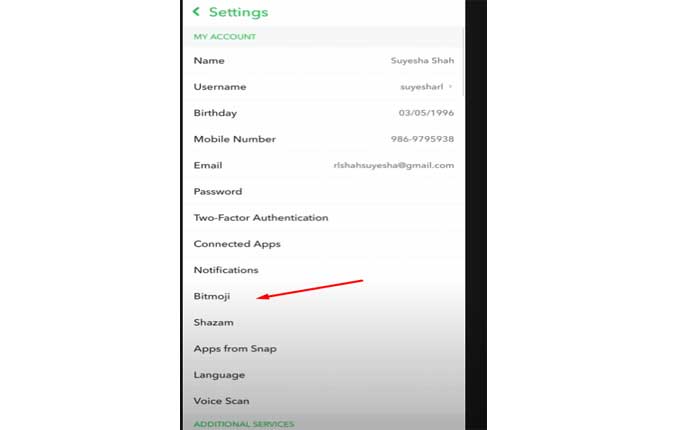
- タップする 「Bitmoji のリンクを解除」 Bitmoji アカウントを Snapchat から切断します。
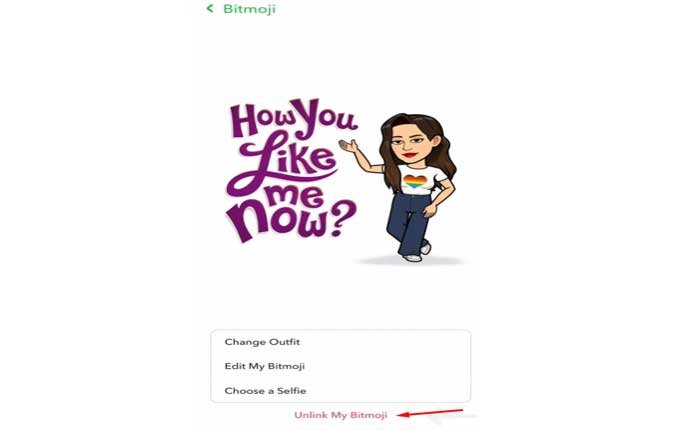
- その後、選択を確認する必要がある場合があります。
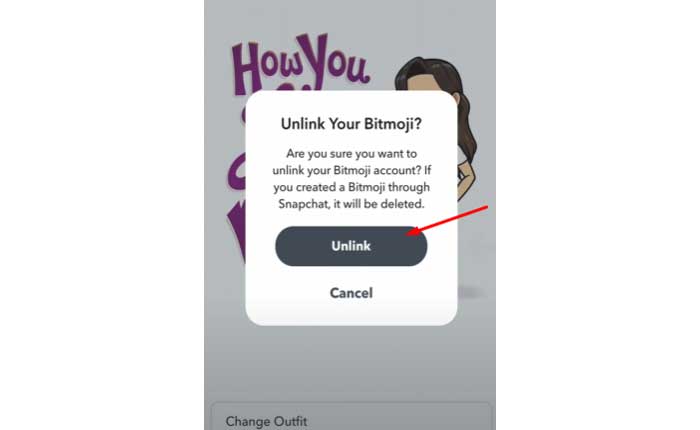
- タップする リンクを解除する Bitmoji アカウントのリンクを解除するには、
- Bitmoji のリンクを解除した後、再接続する必要があります。
- これを行うには、 をタップします 「ビットモジ」 設定メニューでもう一度クリックします。
- プロンプトに従って、Bitmoji アカウントを Snapchat にリンクし直します。
これらの手順に従うことで、Snapchat アカウントと Bitmoji の間の接続を更新できるようになります。
Bitmoji アカウントが再度リンクされたら、Snapchat で Bitmoji を使用して、正しく表示されるかどうかを確認してください。
キャッシュとデータのクリア (Android):
Android デバイスを使用している場合は、Snapchat と Bitmoji の両方のキャッシュとデータをクリアしてみてください。
注記: これによりアプリがデフォルト設定にリセットされるため、再度サインインして環境設定を再構成する必要がある場合があります。
その方法は次のとおりです。
- Android デバイスの設定アプリに移動します。
- デバイスによっては、このオプションは次のようにラベル付けされている場合があります。 「アプリ」 「アプリケーション」 または “アプリケーションマネージャ。”
- インストールされているアプリのリストをスクロールして、 スナップチャットアプリ。
- それをタップして設定を開きます。
- Snapchat アプリの設定内に、というラベルのオプションが表示されます。 “ストレージ” または 「ストレージとキャッシュ。」
- このオプションをタップします。
- タップする “キャッシュの消去” そして 「データをクリア」 アプリによって保存された一時ファイルを削除します。
キャッシュやデータをクリアしたら、Snapchat アプリを完全に閉じて、再度開きます。
Bitmoji が表示されるかどうかを確認します。
アプリを再インストールします。
上記の手順のいずれも機能しない場合は、Snapchat と Bitmoji アプリの両方をアンインストールして再インストールしてみてください。
これは、アプリのインストールに関する根本的な問題を解決するのに役立ちます。
その方法は次のとおりです。
ここでは次の手順に従います。
Android の場合:
- を開きます 設定 デバイス上のアプリ。
- 下にスクロールして選択します 「アプリ」 または 「アプリケーション」
- を見つけてタップします スナップチャットアプリ インストールされているアプリのリストから。
- タップする “アンインストール” プロンプトが表示されたらアクションを確認します。
- を開きます Google Playストア。
- 検索機能を使用して、 スナップチャットアプリ。
- アプリを見つけたら、それをタップしてストアページを開きます。
- をタップします。 “インストール” ボタンをクリックして、デバイスにアプリをダウンロードしてインストールします。
- インストールプロセスが完了するまで待ちます。
アプリを再インストールした後、アプリを開いて Bitmojis が表示されるかどうかを確認します。
iOS の場合:
- を長押しします。 スナップチャットアプリ アイコンが揺れ始めるまでホーム画面上で長押しします。
- をタップします。 「×」アプリのアイコンにあるコン。
- プロンプトが表示されたら、アンインストールを確認します。
- アップルを開く アプリストア。
- 検索機能を使用して、 スナップチャットアプリ。
- アプリを見つけたら、それをタップしてストアページを開きます。
- をタップします。 “得る” ボタンをクリックして、デバイスにアプリをダウンロードしてインストールします。
- インストールプロセスが完了するまで待ちます。
アプリのインストールが完了したら、 スナップチャットアプリ ホーム画面またはアプリドロワーの アイコンをクリックして起動します。
必要に応じて資格情報を使用してログインし、Bitmojis が表示されるかどうかを確認します。
サポート問い合わせ先:
上記の手順を試しても問題が解決しない場合は、Snapchat または Bitmoji サポートに問い合わせてサポートを受ける必要がある場合があります。
問題を解決するための追加のトラブルシューティング手順を提供できる場合があります。